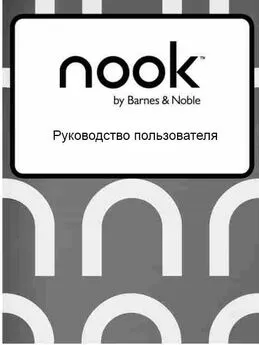Д. Колисниченко - Ubuntu 10. Краткое руководство пользователя
- Название:Ubuntu 10. Краткое руководство пользователя
- Автор:
- Жанр:
- Издательство:БХВ-Петербург
- Год:2010
- Город:СПб
- ISBN:978-5-9775-0598-7
- Рейтинг:
- Избранное:Добавить в избранное
-
Отзывы:
-
Ваша оценка:
Д. Колисниченко - Ubuntu 10. Краткое руководство пользователя краткое содержание
Книга ориентирована на домашнего и офисного начинающего Linux-пользователя и поможет ему самостоятельно настроить операционную систему Ubuntu Linux. Материал ориентирован на последние версии дистрибутива Ubuntu: 10.04 и 10.10. Описана установка дистрибутива, установка кодеков, настройка и специальные возможности загрузчика GRUB2. Рассмотрены вопросы, возникающие при ежедневной работе в Linux: установка и удаление программ, работа с файловой системой, настройка сети и Интернета, настройка приложений для работы в Интернете, работа с периферийными устройствами, использование офисных и мультимедийных приложений. Даны советы по запуску Windows-игр в Linux, настройке сервера на базе Ubuntu, решению внештатных ситуаций. Прилагаемый загрузочный диск Ubuntu Linux LiveCD позволяет работать в системе без инсталляции ее на жесткий диск и дополнительно содержит полный комплект свободного программного обеспечения для организации комфортной работы на ПК.
Для широкого круга пользователей Linux.
Ubuntu 10. Краткое руководство пользователя - читать онлайн бесплатно ознакомительный отрывок
Интервал:
Закладка:
□ при объявлении переменной знак доллара не ставится, но он обязателен при использовании переменной;
□ при объявлении переменной не должно быть пробелов до и после знака =.
Значение для переменной указывать вручную не обязательно — его можно прочитать с клавиатуры:
read ADDRESS
или со стандартного вывода программы:
ADDRESS='hostname'
Чтение значения переменной с клавиатуры осуществляется с помощью инструкции read . При этом указывать символ доллара не нужно. Вторая команда устанавливает в качестве значения переменной ADDRESS вывод команды hostname .
В Linux часто используются переменные окружения. Это специальные переменные, содержащие служебные данные. Вот примеры некоторых часто используемых переменных окружения:
□ HOME — домашний каталог пользователя, который запустил сценарий;
□ RANDOM — случайное число в диапазоне от 0 до 32 767;
□ UID — ID пользователя, который запустил сценарий;
□ PWD — текущий каталог.
Для установки собственной переменной окружения используется команда export :
# присваиваем переменной значение
$ADDRESS= www.dkws.org.ua
# экспортируем переменную — делаем ее переменной окружения
# после этого переменная ADDRESS будет доступна в других сценариях export $ADDRESS
22.5. Передача параметров сценарию
Очень часто сценариям нужно передавать различные параметры, например, режим работы или имя файла/каталога. Для передачи параметров используются следующие специальные переменные:
□ $0 — содержит имя сценария;
□ $n — содержит значение параметра ( n — номер параметра);
□ $# — позволяет узнать количество параметров, которые были переданы.
Рассмотрим небольшой пример обработки параметров сценария. Я понимаю, что конструкцию case-esac мы еще не рассматривали, но общий принцип должен быть понятен (листинг 22.3).
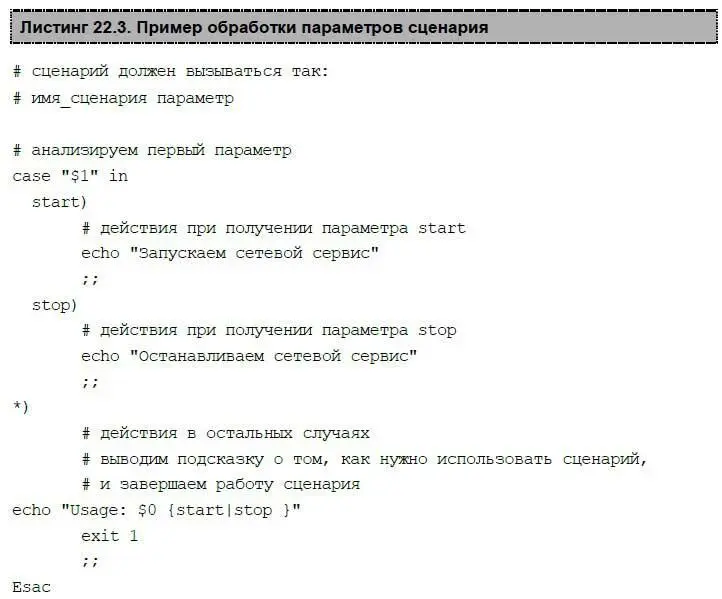
Думаю, приведенных комментариев достаточно, поэтому подробно рассматривать работу сценария из листинга 22.2 не будем.
22.6. Массивы и bash
Интерпретатор bash позволяет использовать массивы. Массивы объявляются подобно переменным. Вот пример объявления массива:
ARRAY[0]=1
ARRAY[1]=2
echo $ARRAY[0]
22.7. Циклы
Как и в любом языке программирования, в bash можно использовать циклы. Мы рассмотрим циклы for и while , хотя вообще в bash доступны также циклы until и select , но они применяются довольно редко.
Синтаксис цикла for выглядит так:
for переменная in список do
команды
done
В цикле при каждой итерации переменной будет присвоен очередной элемент списка, над которым будут выполнены указанные команды. Чтобы было понятнее, рассмотрим небольшой пример:
for n in 1 2 3;
do
echo $n;
done
Обратите внимание — список значений и список команд должны заканчиваться точкой с запятой.
Как и следовало ожидать, наш сценарий выведет на экран следующее:
1
2
3
Синтаксис цикла while выглядит немного иначе:
while условие
do
команды
done
Цикл while выполняется до тех пор, пока истинно заданное условие. Подробно об условиях мы поговорим в следующем разделе, а сейчас напишем аналог предыдущего цикла, то есть нам нужно вывести 1, 2 и 3, но с помощью while , а не for :
n=1
while [$n — lt 4]
do
echo "$n"
n=$(($n+1));
done
22.8. Условные операторы
В bash доступны два условных оператора — if и case . Синтаксис оператора if следующий:
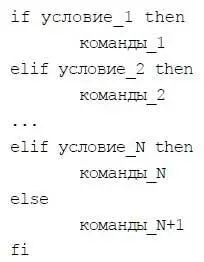
Оператор if в bash работает аналогично оператору if в других языках программирования. Если истинно первое условие, то выполняется первый список команд, иначе — проверяется второе условие и т. д. Количество блоков elif , понятно, не ограничено.
Самая ответственная задача — это правильно составить условие. Условия записываются в квадратных скобках. Вот пример записи условий:
# переменная N = 10
[N==10]
# переменная N не равна 10
[N!=10]
Операции сравнения указываются не с помощью привычных знаков > или <, а с помощью следующих выражений:
□ — lt — меньше;
□ — gt — больше;
□ — le — меньше или равно;
□ — ge — больше или равно;
□ — eq — равно (используется вместо ==).
Применять данные выражения нужно следующим образом:
[переменная выражение значение | переменная]
Например:
# N меньше 10
[$N — lt 10]
# N меньше A
[$N — lt $A]
В квадратных скобках вы также можете задать выражения для проверки существования файла и каталога:
□ — e файл — условие истинно, если файл существует;
□ — d каталог — условие истинно, если каталог существует;
□ — x файл — условие истинно, если файл является исполнимым.
С оператором case мы уже немного знакомы, но сейчас рассмотрим его синтаксис подробнее:
case переменная in
значение_1) команды_1;;
…
значение_^ команды_N;;
*) команды_по_умолчанию;;
esac
Значение указанной переменной по очереди сравнивается с приведенными значениями ( значение_1…, значение_N ). Если есть совпадение, то будут выполнены команды, соответствующие значению. Если совпадений нет, то будут выполнены команды по умолчанию. Пример использования case был приведен в листинге 22.3.
Глава 23
Восстановление системы после сбоя
23.1. Локализация причины сбоя
Всему есть своя причина — сбой не происходит сам по себе. Причиной может стать либо ошибка программного обеспечения, либо отказ «железа». Исходя из этого, различают программные и аппаратные сбои. Последние можно смело назвать аппаратно-программными, поскольку из-за отказа аппаратуры довольно часто происходят программные сбои. Самый простой пример — отказ винчестера, вследствие которого программа не может записать или прочитать данные, и происходит программный сбой. При некорректной работе оперативной памяти происходят порой сложнообъяснимые ошибки программного обеспечения.
23.2. Программный сбой
Прежде всего, нужно выяснить и по возможности устранить причину сбоя. Если это сугубо программный сбой, то причины две: неправильная настройка программы (или системы) и ошибка программы.
23.2.1. Неправильная настройка программы или системы
Как работала система до сбоя? Встречался ли подобный сбой раньше? Если ничего такого ранее вы не наблюдали и система работала как швейцарские часики, значит, скорее всего, причина в неправильной ее настройке. Вспомните, какие файлы конфигурации вы изменяли (или какие параметры устанавливали с помощью графических конфигураторов). Просто по памяти восстановите исходные значения и перезапустите сервис или службу, ставшую причиной сбоя, — возможно, проблема решится. Рекомендуется перед каким-либо изменением, вносимым в файл конфигурации системы, делать его резервную копию. Потом вам же будет проще восстановить исходные значения. Можно рекомендовать и другой подход — закомментировать прежние директивы/значения файла конфигурации, а новые писать под ними. В случае вашей ошибки вы всегда сможете восстановить исходные значения.
Читать дальшеИнтервал:
Закладка: